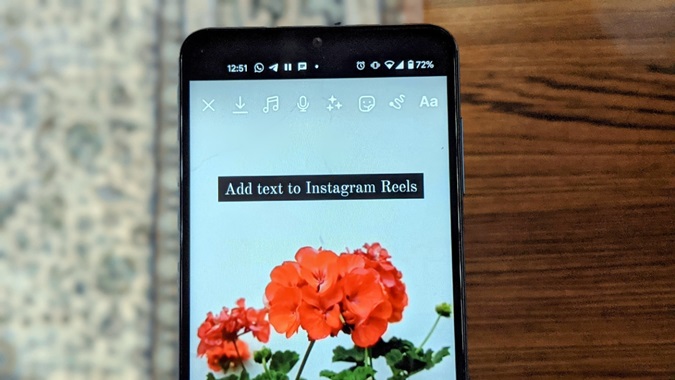Содержание
Во время просмотра Инстаграм (IG) Катушки вы, возможно, видели видео, в которых какой-то текст появляется, а затем исчезает, а затем появляется новый текст. Вам, наверное, интересно, как инстаграммеры создают и добавляют синхронизированный текст в Reels? Ну, это не сложная работа. Вы можете сделать это прямо в Instagram или даже с помощью стороннего приложения. Мы рассмотрели здесь оба метода. Давайте проверим, как добавлять текст в Instagram Reels в разное время на Android и iPhone.
Метод 1: добавление текста в ролики в разное время с помощью приложения Instagram
Приложение Instagram предлагает собственный способ добавления текста в ролики Instagram в разное время. Это означает, что вы можете добавить несколько текстов таким образом, чтобы первый текст исчезал в определенное время, а после этого появлялся новый текст.
Выполните следующие действия, чтобы добавлять текст в ролики Instagram в разное время:
1. В приложении Instagram на экране редактирования ролика нажмите значок Aa вверху, чтобы добавить текст в ролик.
2. Введите текст и настройте его. Нажмите кнопку Готово. Аналогичным образом добавьте несколько текстов.
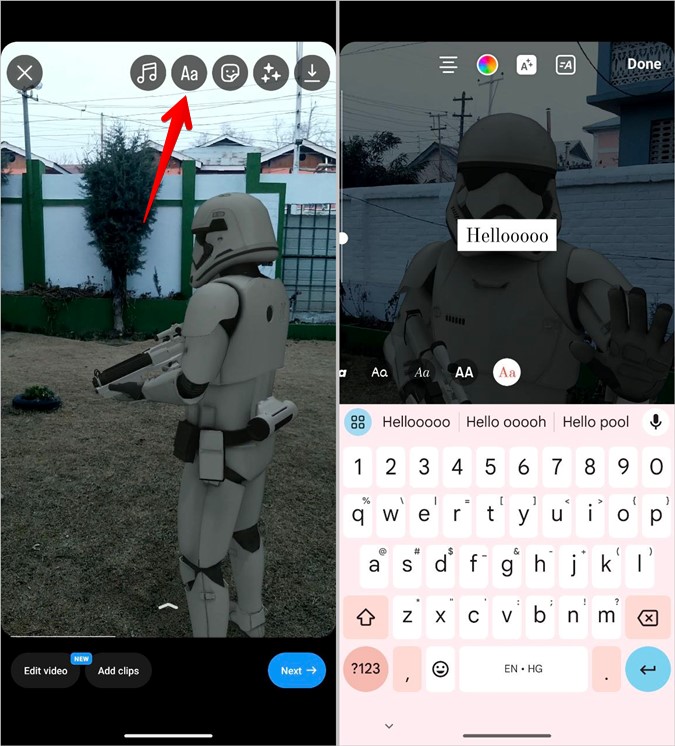
3. Теперь, чтобы поместить текст в ролик в разное время, нажмите кнопку Редактировать видео внизу.
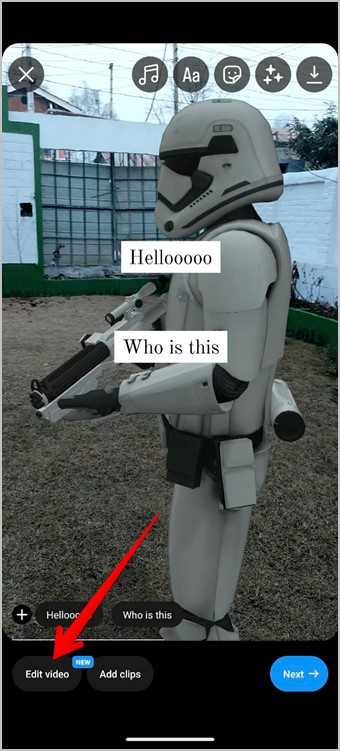
4. Нажмите на текст, время которого вы хотите изменить, на временной шкале видео. Перетащите желтый ползунок, используя конечные точки, чтобы настроить время начала и окончания видео.
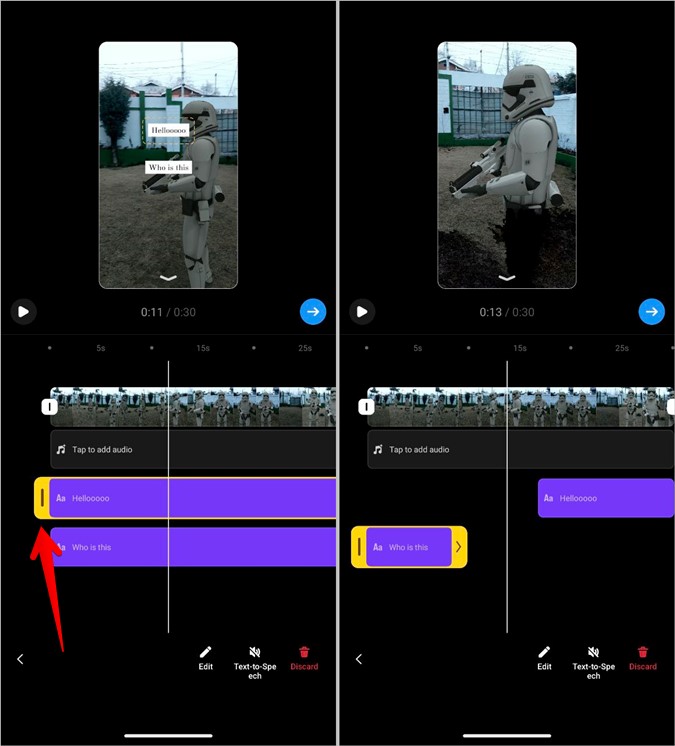
5. Нажмите на ролик, чтобы закрыть представление временной шкалы. Аналогичным образом вы можете настроить продолжительность текста, чтобы он отображался в разное время. Если вы используете шаблон Reel, вы почувствуете вибрацию при настройке времени текста, чтобы синхронизировать его с переходом.
Наконец, внесите другие изменения в свой ролик ( добавить аудио , наклейки, дудлы и т. д.) или отредактируйте текст (как показано ниже), а затем опубликуйте его.
Совет для профессионалов. Вы можете напрямую нажать кнопку «Редактировать видео» на экране редактирования ролика и использовать внутри нее параметр «Текст», чтобы добавлять текст в ролики Instagram в разное время.
Как редактировать текст в роликах
Добавив текст в видео, вы можете редактировать его несколькими способами. Чтобы изменить стиль текста, нажмите на текст в верхней части видео. Вы увидите обычные параметры редактирования текста, которые позволяют изменить цвет, стиль, цвет фона и выравнивание.
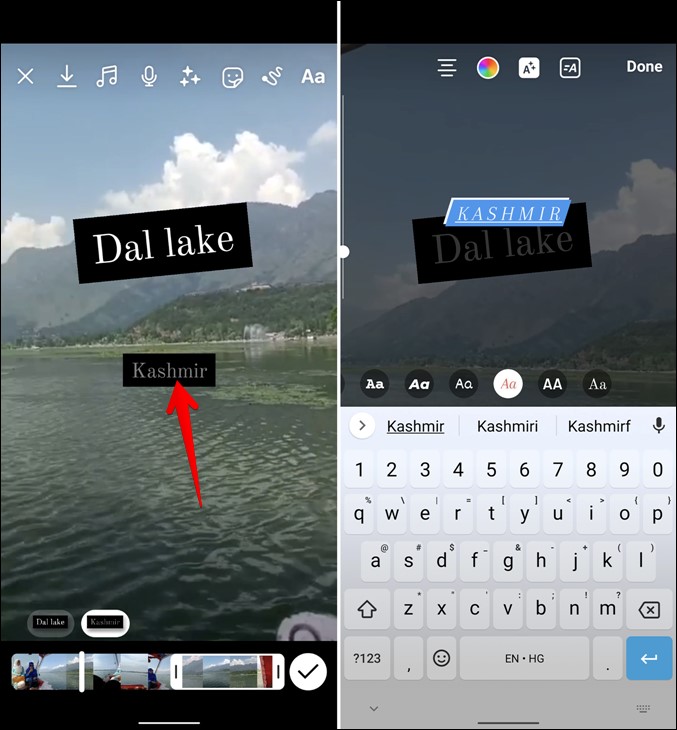
Изменить шрифт и стиль текста
Войдите в режим редактирования текста, нажав на текст. Внизу видео вы найдете различные стили шрифтов. Нажмите на них, чтобы просмотреть текст.
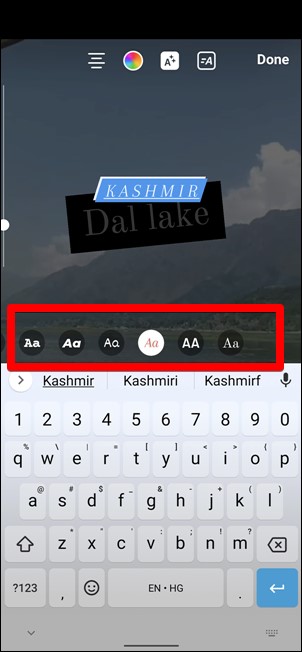
Изменить цвет текста
Нажмите на значок цветовой палитры вверху, чтобы выбрать другой цвет для текста. Используйте значок выбора цвета на экране цветовой палитры, чтобы выбрать цвет из вашего видео.
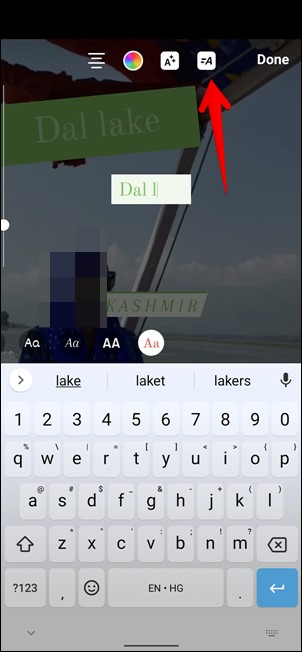
Animate Текст
Вы также можете анимировать текст в Reels, используя опцию «Анимация». Для этого нажмите значок Animate.
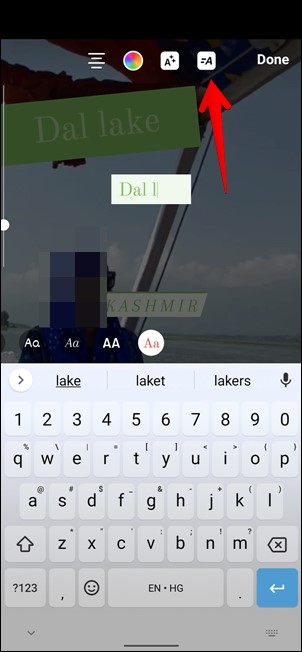
Перемещение и изменение размера текста
Перетащите текст, чтобы изменить его положение. Аналогичным образом используйте жест увеличения и уменьшения текста, чтобы изменить его размер. Используя тот же жест, вы также можете повернуть его.
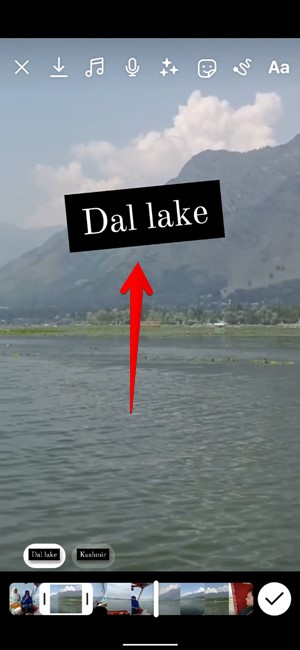
Аналогично отредактируйте и другие тексты.
Метод 2: добавление текста на барабаны в разное время с помощью сторонних приложений
Если описанный выше способ в дальнейшем не сработает или он вам по какой-то причине не понравится, вы можете воспользоваться помощью сторонние приложения для редактирования видео . Эти приложения предлагают лучшие текстовые эффекты, анимацию и стили шрифтов, и их гораздо проще использовать.
Давайте проверим шаги с помощью приложения видеоредактора VN:
1. Установите приложение VN Video Editor на свой телефон Android или iPhone.
Видеоредактор VN: Андроид | айфон
2. Загрузите свой ролик из Instagram в галерею вашего телефона, чтобы добавить его в приложение VN.
3. Откройте приложение VN и нажмите значок добавить (+ ) внизу. Выберите Новый проект и загрузите видео, скачанное на шаге 2.

4. Нажмите на текстовый слой и выберите параметр Текст. Выберите стиль текста из доступных вариантов.
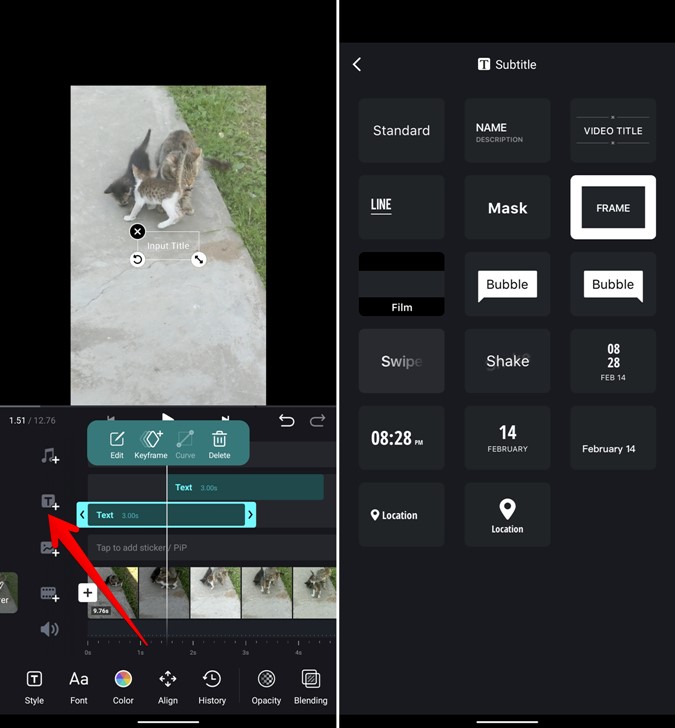
5. Вы увидите, что к вашему видео будет добавлен текстовый слой. Нажмите на него и нажмите кнопку Изменить. Введите текст в доступное поле.
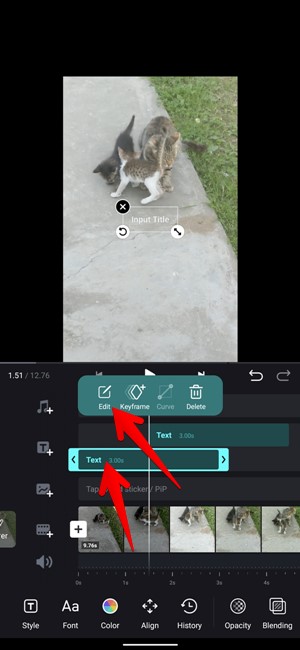
6. Нажимайте на различные вкладки и меняйте шрифт, цвет, размер и положение текста по своему усмотрению.
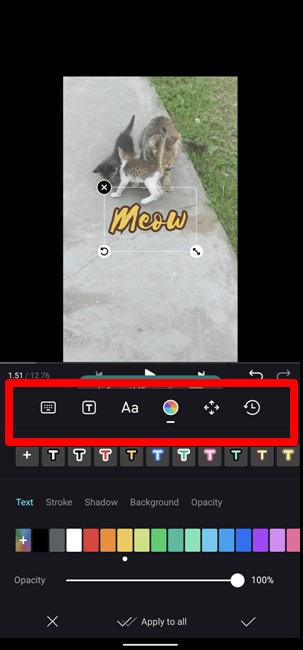
7. Отрегулируйте видимость или время текста, используя края текстовых слоев. Левая сторона указывает время начала, а правая часть указывает время окончания. Вы также можете перетащить текстовый слой, чтобы изменить его время.
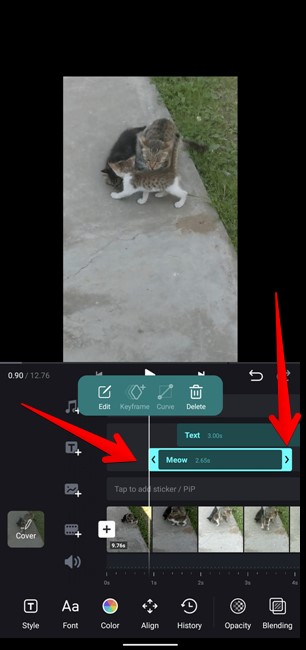
Аналогично добавьте другие текстовые слои и настройте их стиль и время, чтобы создать всплывающие текстовые эффекты для ваших видеороликов Reel. Некоторые другие приложения, которые вы можете использовать для добавления текста в IG Reels в разное время:
Создавайте потрясающие ролики в Instagram
Instagram предлагает интересные функции для редактирования видеороликов Reel прямо в приложении. Но если эти варианты не удовлетворяют вашим требованиям, вы всегда можете положиться на Приложения для редактирования роликов . Эти приложения не только позволяют добавлять текст в Reels, но и могут пригодиться для добавления переходов, эффектов, фильтров и многого другого. Вы даже можете создавать видеоколлажи и добавить их на барабаны.